Категория: FAQ по WoW
Как настроить WoW клиент. Графика.
Графика естественно кушает очень большое количество ресурсов компьютера. Настроив ее вы сможете заметно снизить лаги, зависания и прочие неполадки. Первое что мы видим — разрешение экрана. Тут стоит не пожалеть и выставить реальное значение вашего монитора, так как при низком вы увидите лишь размытый мелкий текст. Потеря FPS при высоком разрешении будет минимальна (многие думают как раз наоборот, чем выше разрешение, тем ниже фпс. Это заблуждение). Разобравшись с разрешением экрана пойдем дальше.Как настроить WoW — разрешение текстур Следующая по значимости настройка это разрешение текстур. Дела с FPS тут обстоят совсем по иному. Текстуры в хорошем качестве будут кушать FPS очень сильно. Не рекомендую переводить ползунок больше, чем на половину если у вас средний или ниже среднего компьютер. Так же вы можете установить 16 битное разрешение вместо 32, если у вас очень сильно лагает. Детализация спелов. Ну тут не стоит экономить. Так же как и с текстурами, не рекомендую переводить ползунок дальше половины. Почему? все просто, если вы поставили низкое значение, вы просто не увидите некоторых заклинание (АОЕ например), а если поставите слишком высокое — игра в толпе станет ужасом и сплошными лагами. Так же на вид спелов влияет галочка «Проецирование текстур». Пример — без включенного проецирования вы будете видеть лужу ДК как простой кусок красной жижи разлитый на земле, а со включенным — будет аккуратный квадрат с с рунами, каким он и должен быть. Обязательно включите, если вы ходите в рейды. Поможет хорошо видеть АОЕ способности боссов, да и в пвп так же полезна настройка. Мы пропустили Тени. Тени рекомендую совсем выключить если вы хоть раз будете играть в толпе. Даже при драке 5*5 тени будут вызывать очень сильные лаги и зависания WOW. Прорисовка. Прорисовку так же можете поставить ближе к минимуму, так как она практически бесполезна. Единственный плюс — вы сможете смотреть на более дальние расстояния. Кушает много ресурсов, поэтому не советую.
Как настроить WoW клиент. Звук.
Ну со звуком все предельно просто. Если вы ходите в ЛФР то стоит включить голосовой чат, если же нет — он Вам ни к чему. Тут же можно задать бинд (горячую клавишу) для активирования микрофона (Вам ведь ни к чему, если другие игроки будут слышать посторонние звуки) Дальнейшие настройки вроде «звуки мира» настраиваются под свой вкус и цвет. я например не заморачиваюсь и полностью отключаю все звуки. Вы можете поставить все настройки на минимум. Особой разницы не почувствуете (если конечно не играете на студии звукозаписи со студийными мониторами в хорошо оборудованной звукоизоляцией комнате, что маловероятно ) Продолжая статью Как настроить WoW расскажу об одном очень полезном аддоне. Итак если Вам мало стандартных настроек клиента WOW, вы можете сильно их расширить, установив аддон TweakWoW С его помощью можно сделать гораздо более тонкую настройку каждого из параметров: Как Вы поняли, каждый из параметров (текстуры, звук, цвета, синхронизация и камера) при помощи TweakWoW настраивается более гибко.
Как настроить WoW клиент. Аддоны.
Конечно, игра будет намного более функциональной и удобной при помощи аддонов для WOW. Общие советы: Как вы поняли, вопрос Как настроить WoW исчерпал себя. Вы наверняка избавились от лагов в игре и прилично повысили FPS, с чем я Вас и поздравляю! Нет комментариев. Будем первыми? Г— Уважаемый посетитель, Вы зашли на сайт как незарегистрированный пользователь. Мы рекомендуем Вам зарегистрироваться либо войти на сайт под своим именем. <di>Возможно вы искали:







Настройка WOW
Для комфортной игры, после установки следует заняться настройками. Настройка WoW не обязательна, однако хорошая настройка поможет оптимизировать игру и повысит её быстродействие. Приступаем!
Настройка графики WoW
Начинается настройка с графики. Самым оптимальным разрешением экрана будет 1280×1024 и выше. Такой размер экрана нужно ставить потому, что при маленьком разрешении текст будет виден хуже, к тому же разрешение почти не оказывает значительного влияния на FPS.
Далее идут тени и текстуры. С ними будьте предельно осторожны, так как они достаточно сильно снижают FPS. Текстуры установите на уровне 16 бит, вместо 32, а тени совсем отключите, потому что если у вас средний компьютер, то играть со включенными тенями будет не возможно если вы, к примеру, окажетесь в толпе народа.
Уровень детализации заклинаний поставьте на средний уровень. На низком уровне детализации очень сложно заметить AoE способности и специальные заклинания. Сами того не замечая, вы можете умереть во время игры стоя в каком-нибудь облаке, которое просто не отображается. Конечно же это снизит частоту кадров, но настроив всё правильно, вы стабилизируете настройки WoW.
Оставьте галочку над функцией «проецирование текстур». Это необходимо для того, чтобы при применении заклинания Огненный столб, на земле показывался радиус действия. Если будет галочка выключена, то радиус показываться не будет и вам придется наугад тыкать заклинание. Также поставьте дальность на минимум, потому что для игры в подземелье или на арене смотреть далеко не нужно, а вот лишним FPS никогда не бывает. Остальное настраиваете на свой вкус, но лучше оставьте как есть.
Настройка звука WOW
Настройка звука начинается с включения возможности голосового чата. Если вы будете ходить в случайные рейды, то он вам и не понадобится, но автоматическая голосовая активация микрофона уж точно не нужна. Задайте горячую клавишу, чтобы можно было говорить в микрофон.
Также если вы являетесь фанатом прослушивания музыки во время игры, то отключите игровую музыку, а звуки WoW сделайте потише. Тихий звук не будет глушить музыку и позволит слышать всё происходящее вокруг: звук битвы, реплики боссов, предупреждение аддонов и т.п. Качество звука также сильно влияет на производительность игры.
Настройка аддонов
Последний пункт предназначен для более опытных игроков. Аддоны позволяют настроить игру под свои нужды и потребности. Каждый аддон нужно настраивать отдельно. Здесь много не распишешь, так как аддонов существует огромное множество, но советую поставить галочку над строкой «Использовать устаревшие модификации». Это делается для того, что некоторые аддоны обновились, не обновлялись, но все так же продолжают функционировать. На этом основная настройка игры окончена. Советую заглянуть в рубрику аддонов и просмотреть там полезные для себя модификации — Аддоны для WOW.
После того, как вы скачали и установили клиент, можно настроить игру. Настройка WoW не является обязательным этапом, но, произведя настройку, вы можете повысить быстродействие игры, сделать ее более комфортной. Чтобы вы не ломали голову, отвечая на вопрос, я приготовил примерную схему настройки. В зависимости от мощности вашего компьютера и личных предпочтений, вы можете следовать советам или игнорировать их.
1. Настройка графики в WoW
Настройку следует начать с графики. Разрешение лучше установить на 1280*1024 или выше. Дело в том, что при низком разрешении играть очень сложно, текст становится мелким. К тому же разрешение оказывает достаточно малое влияние на fps (кадров в секунду).
А вот с текстурами и тени стоит поиграться. Качественные текстуры и тени очень сильно снижают fps. Без них вполне можно обойтись. Текстуры можно установить на уровень 16 бит вместо 32. Тени я вообще рекомендую отключать, так как играть на средней машине с включенными тенями в толпе просто невозможно. Уровень детализации заклинаний лучше оставить на среднем уровне. При низком уровне детализации крайне сложно замечать АоЕ-способности и специальные заклинания. Вы можете умереть в облаке ядовитого газа просто потому, что не увидели его. Конечно, это снижает частоту смены кадров, но мы компенсируем это другими показателями.
Лучше всего оставить включенной галочку «проецирование текстур». Такие заклинания, как Огненный дождь, оставляют на земле круг, показывающий радиус действия. При выключенной галочке проецирования текстур вы этот круг просто не увидите, придется присматриваться, чтобы определить: где же кончается радиус действия способности. Дальность прорисовки можно поставить на минимум. Для игры в подземелье или на арене вам не потребуется смотреть далеко, а лишним fps не бывает. Остальные показатели можно установить на свой вкус.
2. Настройки звука
Включите возможность использования голосового чата. Если вы собираетесь ходить в случайные рейды, вам он пригодится. Отключите автоматическую голосовую активацию микрофона. Задайте горячую клавишу, чтобы вы могли говорить в микрофон. Если вы любите слушать музыку, то можете сделать хитрый ход: отключить игровую музыку, а звук в WoW настроить потише. Проверено на себе, что тихий звук не заглушает музыку, однако позволяет слышать всю нужную и интересную информацию – речь главных злодеев, предупреждения от аддонов и так далее. Качество звука не оказывает заметного влияния на производительность игры.
3. Настройки аддонов
Аддоны – лучший способ заточить игру «под себя». Каждый аддон настраивается отдельно, советы по настройке вы можете найти на страницах, посвященным аддонам. Но общий совет таков: установите галочку «Использовать устаревшие модификации». Некоторые аддоны давно не обновлялись, но продолжают функционировать исправно. Без этой галочки они просто не будут работать.
У вас еще остались вопросы по поводу того, как настроить клиент для игры? Тогда пишите в комментариях и я постараюсь вам помочь!
Подпишись на канал MMOHelper в Яндекс.ДзенИспользуемые источники:
- http://wow-addony.com/faq/527-kak-nastroit-wow-klient-nastroyki-grafiki-wow-interfeysa-i-addony-dlya-nastroyki.html
- https://wow-create.ru/gajdy/wow-control.html
- https://www.mmohelper.ru/guides/kak-nastroit-wow/
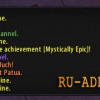 WoW: интерфейс для самых чайниньких / World of Warcraft
WoW: интерфейс для самых чайниньких / World of Warcraft ОБЗОР МЕХАНИЧЕСКОЙ ИГРОВОЙ КЛАВИАТУРЫ HYPERX ALLOY FPS
ОБЗОР МЕХАНИЧЕСКОЙ ИГРОВОЙ КЛАВИАТУРЫ HYPERX ALLOY FPS


 Почему лагает Rust. Системные требования. Как убрать лаги и фризы
Почему лагает Rust. Системные требования. Как убрать лаги и фризы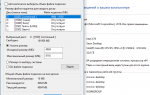 Как повысить FPS в игре Escape From Tarkov?
Как повысить FPS в игре Escape From Tarkov? Настройка мышки и клавиатуры в Counter-Strike 1.6
Настройка мышки и клавиатуры в Counter-Strike 1.6 Полный гайд по настройке кс го
Полный гайд по настройке кс го